trae怎么安装jdk
粉丝4153获赞3.3万
相关视频
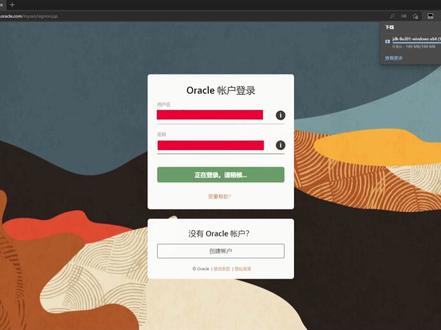 04:15查看AI文稿AI文稿
04:15查看AI文稿AI文稿draw a jdk 吧,下载即安装首先进入官网, 依次点击产品 drawa, 点击下载 jawa, 点击 drawa archive 往下找到需要的版本, 找到需要的 jdk 版本,选择系统对应的文件, 当录账号后会自动下载。 打开文件开始安装, 点击下一步, 点击更改,可更换安装目录,也可保持默认不修改 下一步。 gra 同样可以更改位置,也可保持默认 下一步。 点击关闭, 打开此电脑鼠标,在空白处右键点击属性,打开左侧的高 高级系统设置环境变量,点击新建变量名,输入 java home 变量只填写抓瓦安装目录, 点击确定,找到 pass 变量,双击打开,点击新建,输入 java home bing, 再点新建,输入 java home jerbing, 点击确定, 点击新建变量名,输入 class path 电量值输入以下内容,注意最前面的点和中间的分号, 点击确定, 确定确定。 按 win 加二键调出运行窗口,输入 cmd 按回车键,输入 java version 按回车,再输入 java version 按回车,两次都能够输出 八万版本信息则安装成功。 在桌面创建一个文本文档,并打开它, 布置一个 whole world 的代码进去,然后保存关闭。把这个文本文档名称改成 whole world, 后缀名改成抓娃, 按住 shift 键鼠标右键点击在此处打开 power shell 窗口,输入 java hollow world 点招哇按回车,生成一个 hollow world, 点 class 文件, 再输入 java have a word 按回车 java 程序,输出 have a word。
6234修电脑的啊C同学 04:31查看AI文稿AI文稿
04:31查看AI文稿AI文稿今天学习安装 jdk, 首先,下载 jdk 第一步,启动浏览器第二步,打开 oracle 页面第三步,切换解题中文第四步,点击产品第五步,点击加瓦第六步,点击下载加瓦第七步,点击 八步,点击 windows 第九步,点击链接开始下载。行,太快了,你先告诉我你怎么知道要下载这个?首先,我们看到这里有 二幺和幺七两个数字,这表示 jdk 的版本号,数字越大则说明版本号越高,版本号越高则说明他就越新,所以我们这里选择最新版二幺。 其次,我们看到这里有 jdk 和 gravim for jdk, 后者 gravim for jdk 比 jdk 功能更强大,性能更好,所以我们选择 gravim jdk。 最后,这里是选 要安装在两个操作系统上,这里分别有 linux、 苹果操作系统和 windows, 而我们的电脑是 windows, 所以我们选择了 windows 下的安装包,这就是为什么要停,别墨迹了,继续吧。 ok, 我们现在进行第二部分解压安装。 第一步,选择钢材我们下载好的安装包文件。第二步,单击鼠标右键,选择解压文件。 三步,选择要安装到哪个目录下去就解压到哪个目录下去,我们这里选择解压到底盘 program file 目录下。 第四步,把文件改的名称改一个自己喜欢的名字,当然也可以不用改,此时就解压安装完成,下面执行第三部分配置环境变量,在左侧使电脑图标上右键鼠标选择属性,然后点击高级系统设置,选择高级选项卡, 选择环境变量。在下方系统环境变量区域里找一下有没有变量名称,叫做加哇下滑向 home 的环境变量,如果有的话就选中他点编辑,如果没有就直接点下面的新建按钮。变量名输入大写的加哇下滑向 home 变量值就是接力 k 安装到哪个目录下的,注意这里的目录路径是选择 gdk 里是选择到 gdk 的并目录所在的, 然后点击确定,这样加完 home 环境变量我们就配置好了。然后再在系统环境变量里面选中 pass 变量,点击下面的编辑按钮,再点击新建按钮,输入百分号,加完下滑线 home 百分号斜杠 bin, 然后选中 该直,把它上移到最前面,然后点击确定,点击确定,点击确定我靠什么东西,这样 我们的环境变量就配置完成了。第四部分我们来验证一下我们这个安装是否正确。在桌面空白处点击鼠标右键,在右键菜单中选择在终端中打, 我们打开一个新的命令提示符,然后在命令窗口中输入命令,加瓦空格杠 version 回车,如果能显示出加瓦的版本号,则表示安装成功。此时你已经掌握了在 windows 上安装 gdk 的方法。 恭喜你,已经停。别恭喜了,你这个方式看上去有点 low 啊,有没有那种看上去感觉很厉害的那种安装方式介绍一下。 当然有。演示之前我们先把刚才按的 kdk 卸载掉,卸载的方式非常简单,就是移除环境变量就可以了。其次点击高级系统,设置高级选项卡环境变量,在系统环境变量中选中 pass 变量,点击边键有选中加完后面的字,点击删除,点击确定。选中加完后面的环境变量, 点击删除,点击确定,再次点击确定,再将 jdk 安装目录刚才的解压包删掉,卸载完成。我靠 什么东西?接下来给大家演示一下,用命令行来进行安装,就三步,第一步,解压,第二步,配置环境变量。第三步,验证安装是否正确。在 windows 搜索框中搜索 powerseer, 选择以管理员方式运行, 这里只能是 power 线,不能是 cmd, 必须是以管理员方式运行,否则无法使用 windows 内置的解压命令解压文件,然后执行 extend 命令进行解压,使用 mv 命令进行改名, 然后回到桌面,在设置官方搜索 c m d, 然后选择以管理员身份运行,注意必须是 c m d, 必须以管理员身份运行,否则无法执行设置环境变量的命令,使用 set x 命令设置。加完 home 环境变量,使用 set x 命令设置 pass 环境面料, 安装完成。验证一下,回到桌面,开始运行,输入 cmd, 启动一个新的命令行窗口,然后输入命令 java 空格 version 回车显示出版本号,表示安装完成。安装正确。我靠什么东西? 点赞关注不迷路!
4395北京卧龙慧眼科技有限公司 05:03查看AI文稿AI文稿
05:03查看AI文稿AI文稿同学们好,我是你的好朋友航博熊,今天给大家讲解加我 vivo 技术的应用。第二节 gdk 及伊克利布斯的安装及环境的配置,咱们看看这个伊克利布斯开发阶层的优势。 伊克利布斯是写加瓦程序最普遍的工具,我用了很多年,用着很方便,很舒适,越来越喜欢这个软件,以至于我写 c 和 c 加加程序都是用伊克利布斯, 那伊克利布斯呢?的方便快捷是很难被其他软件所取代的。下面我就直接带大家用伊克利布斯来搭建加瓦的开挖环境。 那先要安装 jdk, 安装 jdk 呢,咱们要先下载这个软件,在 ololk 官方网站上下载 w 点 polo 点看嘛。那咱们简单说明一下啊,因为这个 gdk 也就加了是上公司开发的,后来呢被这个欧罗给收购了。 那咱们打开这个网址以后呢,就一直到看到这个网页的底端有看到一个当漏的,看着跳 下面有个加瓦服底歪的这个,点击进入页面,找到加瓦 iq 旁边的当漏斗,然后进入下载这个页面,可以看到加瓦的所有的版本,包括之前的一点四,一点五,一点六,一点七,一点八啊一点九,那咱们 这一次主要是下载这个 gdk 一点八,那咱们选的这个 gdk 一点八,对吧,你看底外的朋友们的 k 点八是吧,那他会让你 icam, 你就选一下 啊,接收他,然后再让你选择什么。问的是 x 六十四,就是看你这个操作系统是多少位的,你的电脑是多少位的啊?我的电脑是六十四位啊。 完了以后咱们选好,选好就下载,下载完了到一个目录下面,完了后进行安装,安装就是双击这个文件,就 jd k 点击文件,我要点下一步, 然后呢他会告问安装在指定的哪个木,那咱们指定到这个一盘木下面接地 k, 一点八这个木下面,那再点下一步,再安装完成,点关闭, 完了,完了以后呢就是安装完了 gdk, 那就要进行这个 gdk 的环境变量的配置,那配置要配置什么?加往后 这个加瓦后面的就是您刚才安装的这个 gdk 的这个目录,这个一是盘符啊,这个 gdk 一点八摄影的目录,还有指明这个 pass 这个路径, pass 这个路径呢,就是你这个安装 gdk 的这个鬓这个目录, 那卡斯帕斯呢?其实就是指定这个 gdk 下面这个累部这个木头。好了,咱们说明一下, gdk 一点五以后呢,可以不设置卡斯帕斯,但是建议保留卡斯帕斯的设置 好。那怎么来把这个刚才这个喀斯帕的帕斯这些纸设置好。那咱们先打开你的电脑的桌面,找到这个计算机,点一下右键,看到个属性,再点这个 高级系统设置,点击,然后在这里咱们还可以看得到,你看你的操作系统是不是六十四位,你看这个我认识六十四位。那完了以后点一下高级系统设置, 然后呢再看到高级环节变亮点一下,环节变亮完之后呢,这里面下面你看有新建好,咱们点一下,新建 完了你敲一下克拉克帕斯,克尔刚才说了克拉帕斯是几指定你这个安装 gdk 这个路径下面的那个内部这个路径咱们点确定还有一个 pass, pass 是点一杠 gdk, 一点八杠变这个目录 啊,就把这两个配置好了,就完成了。那咱们再来测试你这个接机跟安装是否成功,那咱们 打一个 cmd, 这个是哆嗦咪的啊,进入这个界面,再敲加了再, 哎,再看看,如果出现这个画面说明成功。然后呢?再敲加我 c 啊,加我 c 这个命令,如果看到这个画面, 说明这个 gdp 是安装完全成功了,配置也成功了。好,到此为止,这个 gdp 安装咱们就完成了。完了以后咱们再下载一个 excex 啊,进入这个 excex 官方网站,点挖机这个网站上下载,当漏的完了,到一个指定目录 完了以后,再双击他就可以打开这个尼克利夫,这个相对来说比较简单,那咱们实操实操,前面的一些部分啊,咱们可以看一下来,首先打开这个网址号。
289lqqhwei 13:4018寒水馨
13:4018寒水馨 02:04
02:04 02:43查看AI文稿AI文稿
02:43查看AI文稿AI文稿三分钟学会 jdk 安装以及版本切换,我们开始教程,我们首先打开浏览器搜索 oracle, 我们进入他的官网,我们点击产品,然后点击 java, 然后我们下滑,点击立即下载,然后我们继续下滑, 然后我们点 java 十一,然后我们选择 windows 版本,然后我们下载第一个同意协议,点击下载, 然后他提示我们要登录 oracle 账号,我们登录他,如果没有账号的,大家可以自己去创建一个账号,我们等待他下载完成, 下载好后,我们找到他下载的地方,我们双击安装包,然后一直下一步就可以了, 我们等它加载完成,我们点击完成,然后去我们 c 盘找到它的安装位置, 我这里装了三个不同的 java 版本,我们点击去 j d k 十一复制它的路径,然后我的电脑属性高级系统设置环境变亮,我们点击新建 java home, 然后我们复制的路径, 然后点击确定,然后去我们的 pass 里面添加百分号 job home 百分号并就好了。 我们现在不确定我们安装的 java 版本是多少,我们就温家二输入 cmd 查看版本,我们 java 空格 version 回车查看版本,可以看到是 java 十七的版本,我们这个第二条没用,直接删掉,可以。然后给我们 java home 配置一下名字,方便 以后招法版本的切换,然后我们再把我们 j d k 八的环境电量配置好,还是和刚才的操作一样,新建一个招法 home 八,然后我们的安装路径,需要注意的是招法八的版本 j r v 是单独出来安装, java 八以后就不是了,我们点击 pass 修改我们 java home 后面的数字就可以切换 jdk 版本了,然后我们全部点击确定就好了,然后我们再去我们命令行窗口查看 java 版本就可以了,可以看到它是配置成功了。最后肯定会有同学提问, 为什么安装那么多招的版本呢?我这里给大家解答一下。因为有的公司老项目用的八版本,而新的项目用的十一的版本,如果我们需要维护老项目,就必须学会切换 j d k 版 版本了,大家明白了吗?最后再说一下,如果我们刚开始学习安装一个 j d k 就够了哦,配置好一个兆瓦轰,然后 pass 里面配置好就行了。
469I im 程序猿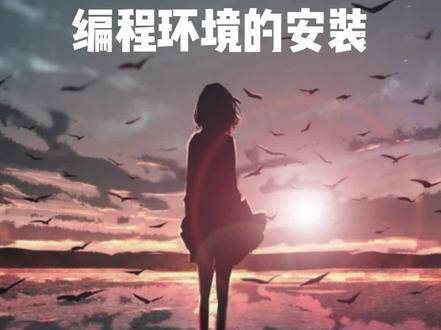 02:36查看AI文稿AI文稿
02:36查看AI文稿AI文稿轻轻松松学会抓到编程环境的安装。首先我们打开桌面上的任意一款浏览器, 在地址栏中输入三 w, 点 oracle 点 com, 回车后进入 oracle 官网,由于 jdk 是 oracle 的产品,所以最好是在官网下载。接着我们选择 prada, 点击状的 点击 download draft, 点击抓把历史存档。由于目前抓把版本很多,在这里找到我们最常使用的抓把八版本,然后点击这个抓把早期版本下载链接, 根据我们操作系统的版本,选择六十四位还是三十二位,这里我们选择 windows 六十四位的 jdk, 勾选 同意后点击下载,等待 jdk 下载完成。接着我们找到下载好的安装包,双击安装,这里点击下一步,选择我们想要安装的一个位置, 注意安装路径中不要包含空格,否则 jdk 有时会无法工作。选择好路径后点击下一步,等待安装完成。接下来点击确定按钮,接着安装 jdk 运行环境,同样自定义安装路径,我们将 jdk 安装在同一个路径下即可。 点击确定,点击下一步,最后等待安装完成即可, 最后关闭就可以了。接下来我们需要配置 jdk 的环境变量,让他可以在我们的 cmb 命令提示服窗口中可以执行抓把相关的 一些命令。我的电脑右键属性进入后找到高级系统设置,点击环境变量,新建抓法后,环境变量 电量值输入 jdk 的安装路径,我们可以在自愿管理器中找到我们的 jdk 安装路径, 确定后新建 tspa 环境电量电量值为项目的当前路径用点表示。 接着我们找到 pass 电量,新建一个为 drabble being 的值,最后点击确定完成配置。接着在桌面左下角的搜索中找到命令提示服窗口并打开, 输入 drive version 后回车打印版本信息就配置成功了,接下来就可以用 drive 编程了。
7126软件开发张sir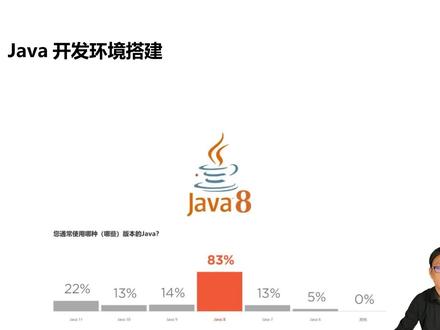 07:29查看AI文稿AI文稿
07:29查看AI文稿AI文稿好,接下来我们讲解扎瓦开发环境的搭建啊,进入开始我们的这个实操环节,那搭建之前我们首先要明确一点,我们搭建的是扎瓦巴, 为什么张二八呢?首先张二八的这个支持他是到二零三零年,对吧?他是一个长期的版本,所以呢在可见的未来,我们应该是仍然会以张二八为主和学习和工作,大多数的企业目前仍然也用的是什么张二八,所以咱们就以这个为主。 呃,当然呢,这个呢不用用老的版本,也不用特别追求最新的,没那个必要好不好?然后我们往下, 那我们在这呢主要讲解两个内容,一个是这个他的下载啊,还有一个是我们的就是下载和安装啊 这两个内容,首先我们去下载的话,我们去进入他的官网对吧?下载他的官网凹入扣点 com, 然后呢进行下载就可以了。 安装大家注意他其实也是简单,就是选择一个默认,选择一个 gdk 安装目录即可,我们呢一般采用默认就可以了,他要不没必要追求说一定要自己弄一个目录,用默认就可以了。如果你一定要自定义, 尽量不要包含中文的路径啊,比如说你不要写一个对吧地盘假设啊, 对吧什么呃啊,我的程序对吧?老高这样这样的,这个路径包含汉字,这就这就不行 好不好,这样就不要全英文的,全英文的最好就这样两个细节。然后呢我们进入这个下载,大家首先看我们进入奥入口的官网,然后呢这官网, 我这呢点击这个什么呢?把它产品对吧?普拉克斯啊,点一下,这呢,他有这么多的产品啊,奥尔克公司产品还比较多,最著名的是奥尔克数据库,是不是然后扎尔啊, linix, 还有我们的 masser, 我们点击加号啊,点了以后呢,会打开这个页面,这个页面,这个页面是关于加号的一个介绍,对吧?右侧这有一个当录的加号,我们点他下载加号就可以了。点他以后呢,来进入这, 好吧,进入这样一个页面,然后目前是加二十七,我们要的是加二十八,是不是?大家往下翻下面, 好,大家看到这有一个什么呢?十六,扎完 一张二八,我们要的是谁?张二八啊,点击加二八,点了以后呢,再往下翻,大家看这,他有这样几种版本啊,看一下, 这儿指的是操作系统 lineux 版,如果你的系统 lineux, 那你就下载相关的这些版本儿啊,这这些,这个 ddk, 如果你的是苹果版儿,好,那我就下载什么苹果的这个,这个内容,这个安装包。如果我是 sores, soldiers 也是操作系统啊 啊,然后这个大家用的很少了,七秒以上,我们主要看什么呢? windows, windows, 这大家注意他有也有两个版本,一个是叉八六,叉八六呢,指的是我们的平时用的什么三十二位系统,然后呢,还有一个什么叉六四啊,这就是我们的六十四位,通常 好,现在大家用的都是什么?都是六十四位,我的系统是这个,呃,微十啊,微十的六十四位系统,这是我的系统。在哪看,你的系统是什么呢?大家回到桌面, 我的电脑这单机右键属性好,大家可以看到在这呢有一个系统类型,六十四位, 看到没有?大家看看自己的系统是什么,然后呢回到我们这进行下载,我们这呢点击这个六十四位下载就可以了,大家单击啊进行下载,然后他会提示你什么呢?需要接受什么什么协议,当然我们只能接收了,是吧?接收完之后呢?干嘛下载? 好吧,下载这大家注意啊,他提示啊,如果你这个没有登录的话,他要求你登录一个账户啊,我这已经开始下载了,我暂停一下,因为我已经下好了, 就是他会提示你登录啊,登录大家就挨个登录就行了好不好?用你的账户这个账户名啊,密码登录,如果你没有这个账户,自己去干嘛?自己去建一个, 好吧,自己去建一个就行了,这个建账户呢,跟咱们一般创建一个这个注册网站的一个账户一样,没什么区别。 然然后呢这是我们下载好的,大家看,我已经给大家下载好了。呃,大家呢可以去官方去下,可以去官方去下,也可以用我们给大家提供的这个也是一样,没什么区别。好吧, 那接下来呢,我们要进入安装的环节,安装的环节,这呢就一个,就一个细节,我们需要注意就是 安装的目录我们用默认就可以,如果你一定要用自己的,也尽量不要包含中文,就这就就这一个一个邀请 来我们双击,然后呢这点击什么下一步 好,他说准备安装在这安装呢,我们大家看这是无路径 c 盘 program file 扎瓦 ddk 一点八,咱默认我这装就可以了, 如果你说我一定要更改,我就想改,那你可以也可以改,不是不能改,对吧?大家自己去改,想改到什么地方,比如地盘,然后呢文件,文件名是什么?什么?就是还有那句话,尽量不要包含中文啊,路径里边没有,没有中文好不好, 然后我这就用默认的,我也建议大家呢,你们也采用默认的啊,没有必要说这个地方一定要创新,一定要一定要自己安装一个,没必要,你的 c 盘很大啊,装几十个加瓦都没有一个游戏费劲啊,你可以把那游戏卸载了啊,游戏是最最占空, 下一步 安装起来很快啊。好,安装完以后呢他大家看他还需要安装一个什么呢?安装一个 g r e, 对吧?我们仍然是默认目录,不用改啊,不,仍然不用改,然后呢?下一步 找我答案说,呃,根据你电脑的配置啊,电脑配置越高装的越快是吧, 等一等啊,哎呀,好了是吧,来看一下,告诉我说已经安装成功是吧?好了,安装成功以后呢,点什么?点关闭? 关闭就可以了,关闭好,安装完以后我们可以看一眼,咱们可以双击我的电脑,然后呢,我们进入我们的 c 盘是吧? 抓碗,大家看 jdk, jr e 我们已经装好了,是不是?然后 jdk, 这是我的内容,这里边的文件夹是吧?闭目录,闭目录里边呢,放了一堆 exc 文件,我们一会要用,还有什么 include 对吧?包含了一些其他的一些文件啊, jr e 啊, 然后呢什么结构啊,还有这个利啊也用的相关的酷,这些是什么?我们先不用管啊,一会唯一可能需要管就是这个并步路,这是我们一会需要管的,其他的大家先不用管。 那如果说我们能做到这一步,那就说明我们的是吧?下载和安装成功了。
160hanan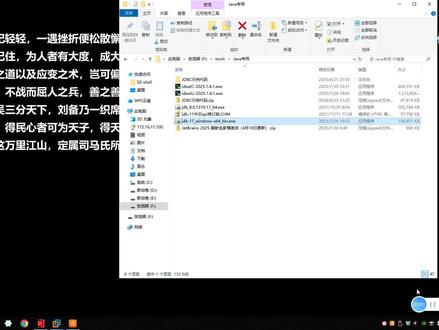 07:04
07:04










